Über die ONLYOFFICE- und Nuxeo-Integration
ONLYOFFICE bietet einen offiziellen Konnektor, um ONLYOFFICE Docs mit Nuxeo zu integrieren und Office-Dokumente innerhalb des Content-Management-Systems zu bearbeiten. Sie können den ONLYOFFICE-Konnektor vom offiziellen Nuxeo Marketplace installieren oder von der GitHub-Seite herunterladen. Die Anwendung wird unter der Apache-Lizenz vertrieben.
Weitere Informationen zur Funktionalität und zum Kompilieren des ONLYOFFICE-Konnektors für Nuxeo finden Sie in unserer
API-Dokumentation.
Haupteigenschaften
- Bearbeiten von Textdokumenten, Tabellenkalkulationen und Präsentationen.
- Gemeinsame Bearbeitung von Dokumenten in Echtzeit: zwei Bearbeitungs-Modi (Schnell und Formal). Verfolgen Sie Änderungen und verwenden Sie Kommentare und den integrierten Chat.
- JWT-Unterstützung, um Ihren Datenverkehr zu sichern, damit niemand mit Ausnahme der Benutzer mit den entsprechenden Rechten auf Ihre Dokumente zugreifen können.
Verwendung von ONLYOFFICE Docs in Nuxeo
Um ein Dokument zu bearbeiten oder anzuzeigen:
- Öffnen Sie die benötigte Datei.
- Klicken Sie auf die Schaltfläche View in ONLYOFFICE.
Das Dokument wird zum Anzeigen und Bearbeiten geöffnet.
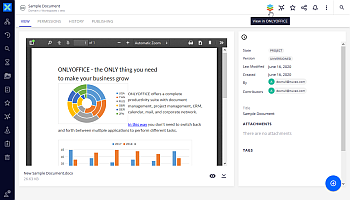
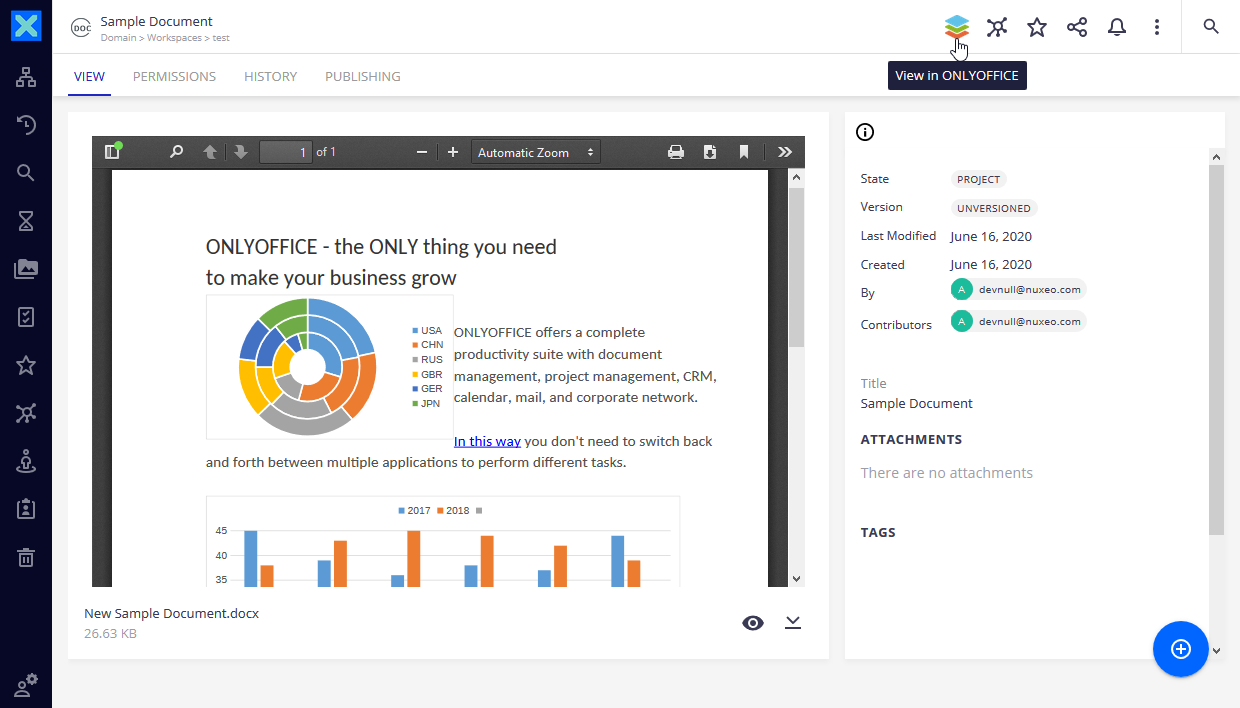
Um ein Dokument gemeinsam zu bearbeiten, ist Folgendes erforderlich: Benutzer müssen über die Berechtigung zum Bearbeiten des Dokuments verfügen und das Dokumentformat muss vom Konnektor unterstützt werden.
Um mehr über Formulare zu erfahren, lesen Sie bitte die entsprechenden Artikel zum
Erstellen und
Ausfüllen von Formularen.
Um ein Dokument gemeinsam zu bearbeiten:
- Öffnen Sie die Zusammenfassungsseite des Dokuments.
- Klicken Sie in der unteren rechten Ecke des Fensters auf das Symbol Collaborative Edition With ONLYOFFICE.
Das Dokument wird zur gemeinsamen Bearbeitung geöffnet.